
リファレンスから動画
最大7枚の参考画像を使って、キャラクターや背景などの見た目をそろえた動画を簡単に作成できます。
創作の限界へ:リファレンスから動画




同じリファレンスで新しいシーンを作ろう
背景を変えてリファレンスを配置しても、一貫性はそのままキープ。
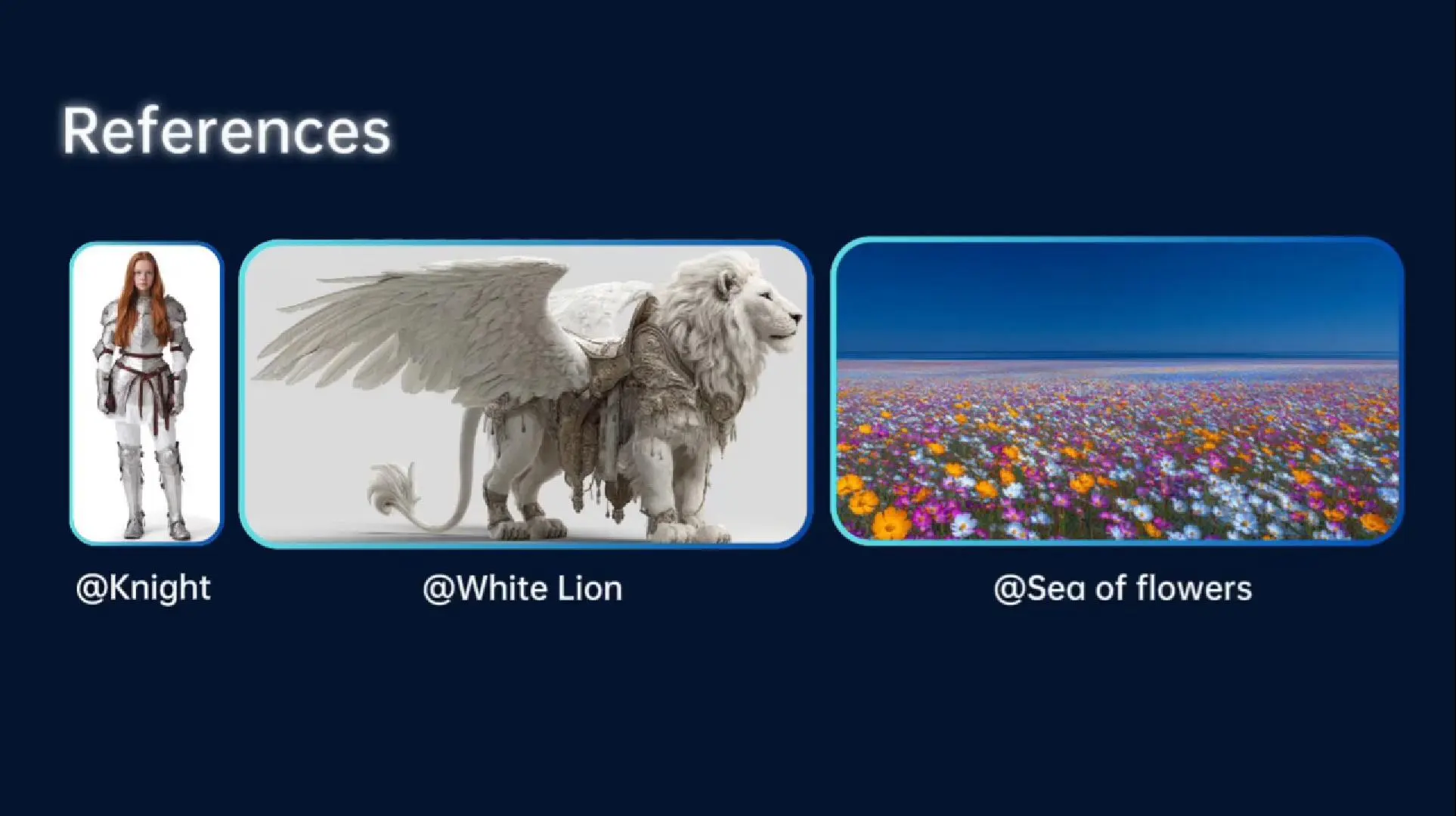
同じシーンで、新しいリファレンス
1つのシーンでリファレンスを入れ替えて、さまざまな物語の角度を探ろう。
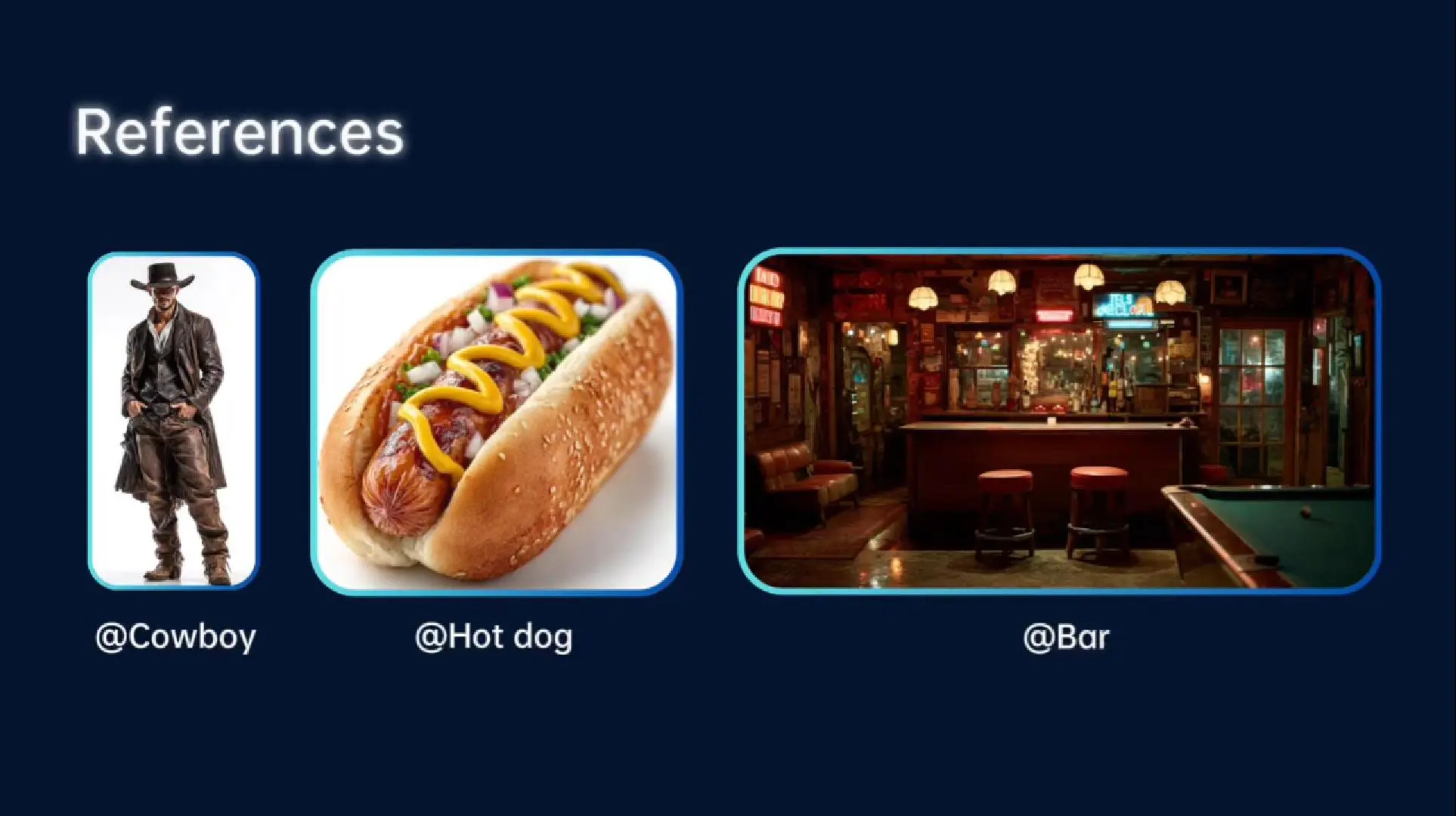
より多くのリファレンスで、創作はもっと広がる
最大7つのリファレンスを一度にアップロードして、より多彩なキャラクターやストーリーで動画を作ろう。
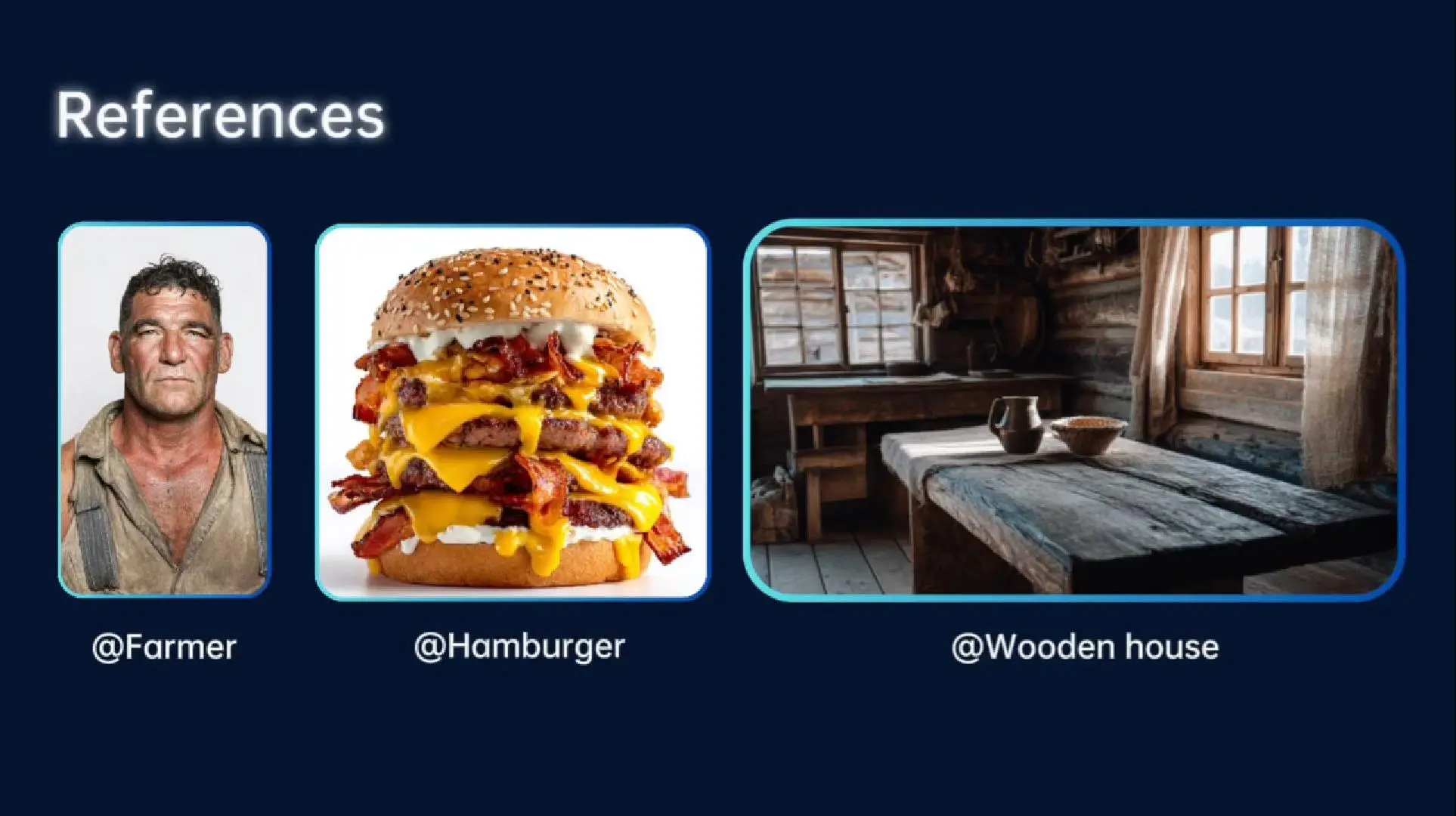
「リファレンスから動画」の活用例

オリジナルIPアニメーション
自分のキャラクターやイラストを参考に、一貫性のあるアニメーを簡単に作成。

物語仕立ての短編
複数のシーンでもキャラクターと背景の一貫性を保ち、物語に深みを。

広告制作
ビジュアルの統一感を保ったまま、商品の魅力を動画で伝える。

楽しい創作に
ペットやミーム、落書き風イラストも、自由にアニメーション化。想像力を活かして、遊び心あふれる動画を。
Viduの「リファレンスから動画」機能の使い方
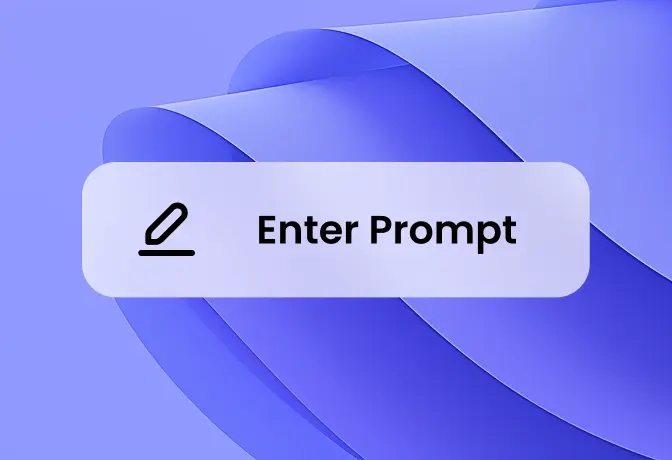
1. 「リファレンスから動画」を選択
Vidu公式サイトで「今すぐ試す」をクリックし、「リファレンスから動画」を選択します。 手元の画像や保存済みのリファレンスから、最大7つまでアップロードできます。
1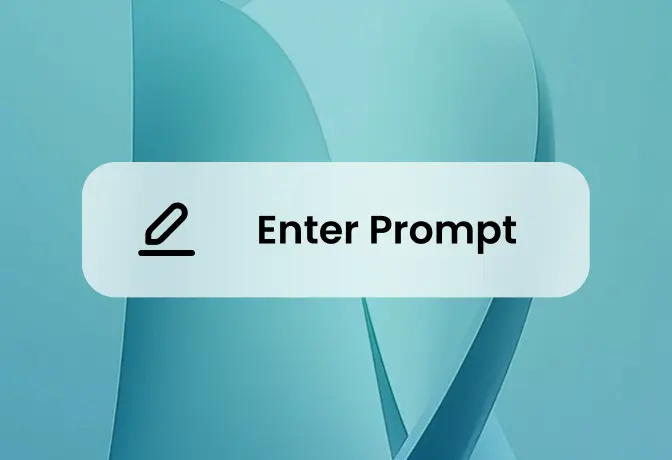
2. テキストプロンプトを入力
キャラクターやオブジェクトがどのように動くか、テキストで指示します。 解像度やアスペクト比なども自由にカスタマイズ可能です。
2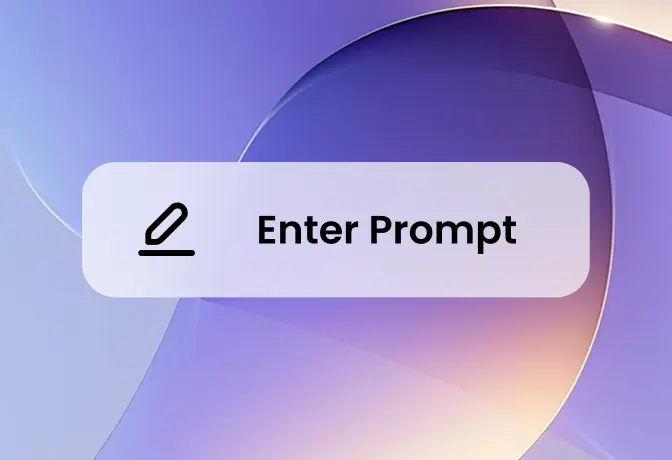
3. 動画を生成・ダウンロード
「作成」ボタンをクリックすると、Viduが自動で動画を作成します。 完成後、プレビュー&ダウンロードができます。
3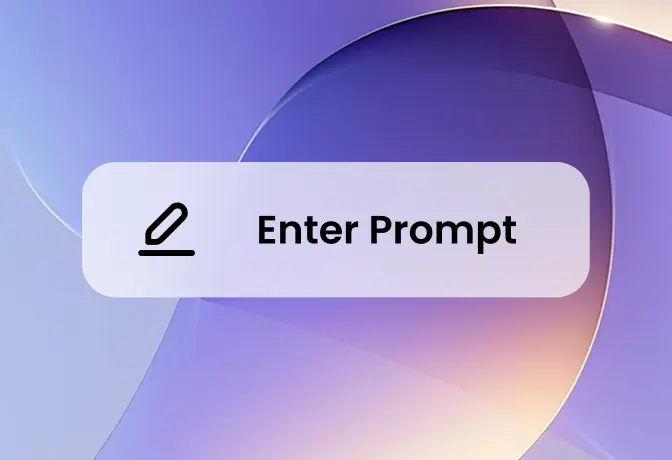
3. 動画を生成・ダウンロード
「作成」ボタンをクリックすると、Viduが自動で動画を作成します。 完成後、プレビュー&ダウンロードができます。
3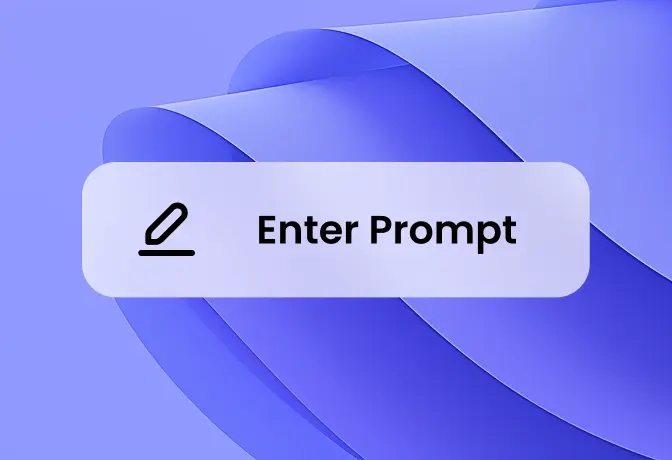
1. 「リファレンスから動画」を選択
Vidu公式サイトで「今すぐ試す」をクリックし、「リファレンスから動画」を選択します。 手元の画像や保存済みのリファレンスから、最大7つまでアップロードできます。
1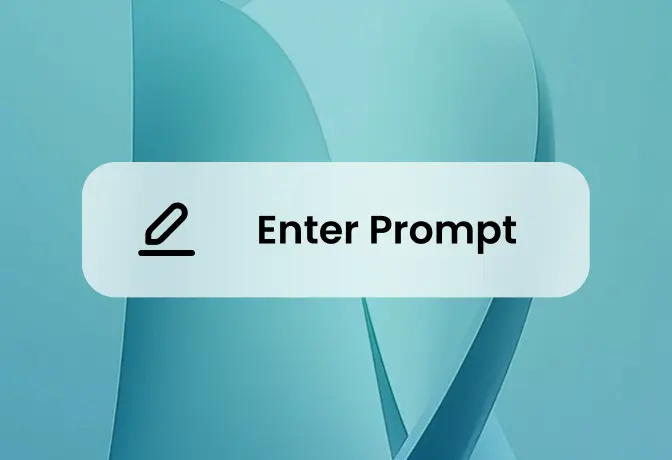
2. テキストプロンプトを入力
キャラクターやオブジェクトがどのように動くか、テキストで指示します。 解像度やアスペクト比なども自由にカスタマイズ可能です。
2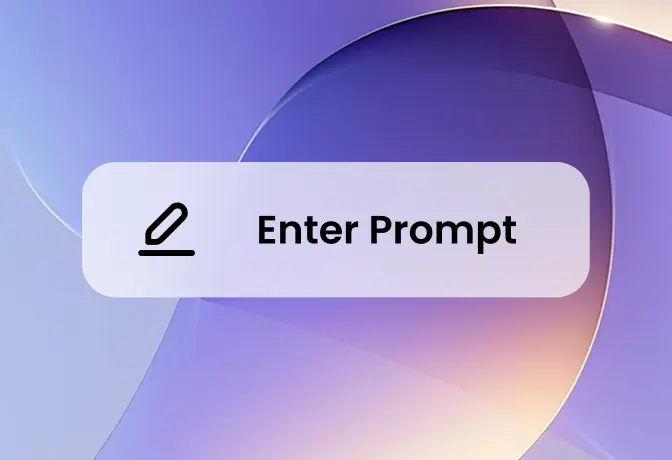
3. 動画を生成・ダウンロード
「作成」ボタンをクリックすると、Viduが自動で動画を作成します。 完成後、プレビュー&ダウンロードができます。
3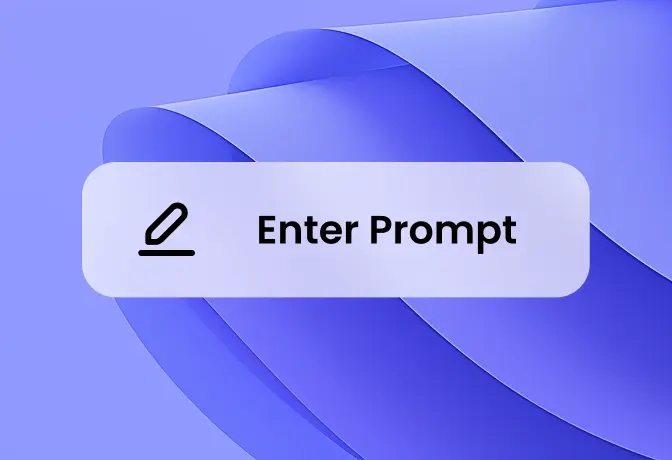
1. 「リファレンスから動画」を選択
Vidu公式サイトで「今すぐ試す」をクリックし、「リファレンスから動画」を選択します。 手元の画像や保存済みのリファレンスから、最大7つまでアップロードできます。
1よくある質問
